- Konverter AVCHD til MP4
- Konverter MP4 til WAV
- Konverter MP4 til WebM
- Konverter MPG til MP4
- Konverter SWF til MP4
- Konverter MP4 til OGG
- Konverter VOB til MP4
- Konverter M3U8 til MP4
- Konverter MP4 til MPEG
- Integrer undertekster i MP4
- MP4 Opdelere
- Fjern lyd fra MP4
- Konverter 3GP-videoer til MP4
- Rediger MP4-filer
- Konverter AVI til MP4
- Konverter MOD til MP4
- Konverter MP4 til MKV
- Konverter WMA til MP4
- Konverter MP4 til WMV
Sådan konverteres WebM til GIF i 4 kraftfulde konvertere fra 2023
 Opdateret af Lisa Ou / 19. oktober 2021 16:30
Opdateret af Lisa Ou / 19. oktober 2021 16:30Sammen med internetfremskridt er der også en tendens og betydelige ændringer med hensyn til indholdsdeling. Folk plejede at dele deres indhold via billeder og videoer, men der er nu en anden måde at gøre det på via internettet. Det gøres ved hjælp af en GIF-fil. Det er et billedformat designet til at holde filstørrelser så små som muligt, mens billeder animeres. Det er et tabsfrit billedfilformat til både animerede og statiske billeder. I betragtning af dette vil du uden tvivl bemærke, at det er mere interessant end videofiler som WebM. Som et resultat er det at foretrække at konvertere det til en GIF for at præsentere det på en ny og underholdende måde. Af den grund giver vi den endelige instruktion om, hvordan man konverterer WebM til GIF, dette indlæg vil hjælpe dig med at få mest muligt ud af din fil.
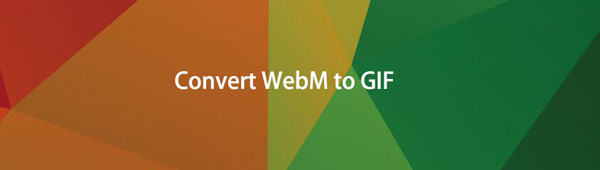

Guide liste
1. Sådan konverteres WebM til GIF med FoneLab Video Converter Ultimate
FoneLab Video Converter Ultimate (Windows og Mac)
I modsætning til et almindeligt konverterværktøj, FoneLab Video Converter Ultimate fører sin vej til at være det bedste konverterværktøj blandt de andre, der er tilgængelige. Det er ikke kun et konverterværktøj, men det er spækket med forskellige funktionelle værktøjskasser, der er i stand til at hjælpe næsten alle dine redigerings- og tilpasningsopgaver. Det er et alt-i-et program, der understøtter en bred vifte af input- og outputformater, batchkonverteringer og især producerer output af høj kvalitet. Endelig kan det installeres på Windows og Mac.
Video Converter Ultimate er den bedste video- og lydkonverteringssoftware, der kan konvertere MPG / MPEG til MP4 med hurtig hastighed og høj output / billed / lydkvalitet.
- Konverter enhver video / lyd som MPG, MP4, MOV, AVI, FLV, MP3 osv.
- Support 1080p / 720p HD og 4K UHD-videokonvertering.
- Kraftige redigeringsfunktioner som Trim, beskær, roter, effekter, forbedring, 3D og mere.
Trin til at konvertere WebM til GIF med FoneLab Video Converter Ultimate:
Trin 1Først skal du downloade og installere FoneLab Video Converter Ultimate på din computer. Start derefter softwaren ved at dobbeltklikke på ikonet på skrivebordet.

Trin 2På hovedgrænsefladen skal du klikke på Værktøjskasse på hovedmenupanelet og vælg derefter GIF lave hvilket vil bede en ny vinduesfane dukke op.

Trin 3Klik på i pop op-vinduet Video til GIF for manuelt at vælge din WebM på din computers mappe.

Trin 4Tilpas derefter din outputfil ved at få adgang til redigeringsværktøjerne under den indsatte fil. Du kan justere Output Size, Frame Rate, FPS og Loop GIF.
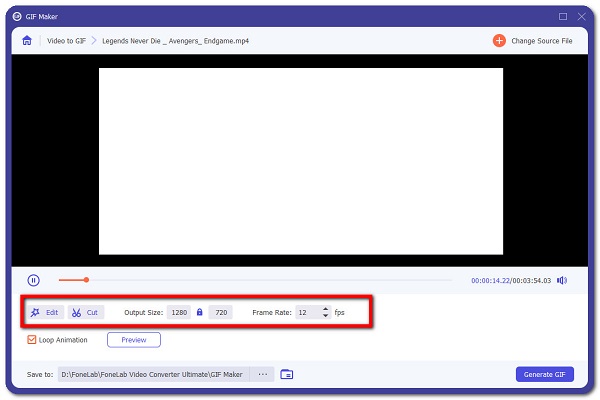
Trin 5Når gengivelsen er færdig, skal du blot klikke på Konverter alle knappen for endelig at gemme din GIF på din computer.
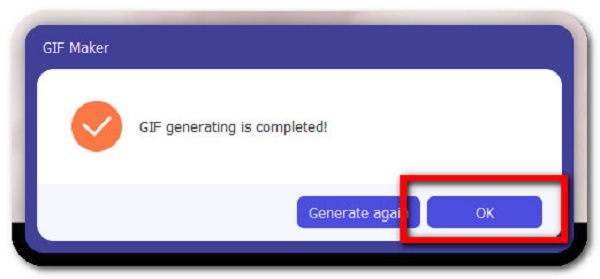
Bemærk, at dette værktøj og dets metoder også kan bruges til at konvertere GIF til WebM og omvendt.
Video Converter Ultimate er den bedste video- og lydkonverteringssoftware, der kan konvertere MPG / MPEG til MP4 med hurtig hastighed og høj output / billed / lydkvalitet.
- Konverter enhver video / lyd som MPG, MP4, MOV, AVI, FLV, MP3 osv.
- Support 1080p / 720p HD og 4K UHD-videokonvertering.
- Kraftige redigeringsfunktioner som Trim, beskær, roter, effekter, forbedring, 3D og mere.
2. Sådan konverteres WebM til GIF Online
Hvis du nemt vil producere GIF-filer ud af dine WebM-filer uden at skulle downloade eller installere yderligere værktøjer eller software, så er en online konverter egnet til det, du leder efter. Med det, nedenfor er de udvalgte online-konvertere sammen med deres forenklede trin til, hvordan man WebM til GIF.
EZGIF
EZGIF er et online-konverteringsværktøj, der primært er designet til at konvertere filer. Den har en simpel online GIF-maker og værktøjssæt til grundlæggende animeret GIF-redigering, som giver dig mulighed for at oprette, ændre størrelse, beskære, vende om, optimere og anvende nogle effekter på GIF'er. Bortset fra det, understøtter det også additive værktøjer, der giver dig mulighed for at forbedre din fil, før du gemmer dem. I lighed med andre onlineværktøjer kræver det en internetforbindelse for at udføre konverteringsprocessen.
Trin til at konvertere WebM til GIF med EZGIF:
Trin 1Gå til ezgif.com for at få adgang til onlineværktøjet og sørg for at have en stabil internetforbindelse.
Trin 2På hjemmesidens hovedgrænseflade skal du vælge Video til GIF, og det vil dirigere dig til værktøjet, hvor du kan konvertere din WebM til GIF.
Trin 3På Video to GIF Converter-værktøjet skal du klikke på Vælg fil knappen for manuelt at tilføje din WebM eller indsætte en video-URL for WebM fil, og klik derefter på knappen Upload video.
Trin 4Til sidst skal du klikke på Konverter knappen for at begynde at konvertere din WebM til GIF. Gem derefter GIF'en på din computer.
Zamzar
Zamzar er en gratis online filkonverter, der er i stand til at konvertere filer til en række forskellige formater. Tilsvarende er det begrænset i nogle funktioner som filstørrelsesinput og formater, og ligesom det andet onlineværktøj kræver det internetforbindelse.
Trin til at konvertere WebM til GIF med EZGIF:
Trin 1På din enheds browser skal du gå til zamzar.com for at få adgang til onlineværktøjets fulde funktionalitet.

Trin 2Derefter vil det dirigere dig til hovedwebsiden, hvor du skal udføre konverteringsopgaven. På hovedgrænsefladen skal du klikke på Tilføj filer knappen for at tilføje din WebM-fil.
Trin 3Derefter skal du blot klikke på Konvertere til knappen, og vælg derefter GIF som outputfilformat i rullemenuen.
Trin 4Til sidst skal du klikke på Konverter nu knappen for at starte konverteringsprocessen og gemme den på din enhed.
3. Convertio
Convertio er simpelthen en konverter, der kan konvertere dine WebM-filer til gif online og gratis. Ligesom den sædvanlige konverter, der er tilgængelig online, understøtter den forskellige input- og outputformater, men kræver en internetforbindelse for at udføre konverteringsprocessen.
Trin til at konvertere WebM til GIF med Convertio:
Trin 1Gå til convection.co eller på din browser, søg blot i Convertio WEBM til GIF Converter.
Trin 2Tilføj derefter din WebM-fil ved at klikke på Vælg filer, Fra Dropbox og Fra Google Drev. Sørg for, at konverteren er valgt på WebM til GIF.
Trin 3Herefter klikker du på Konverter knappen, og vent derefter på, at filen uploades fuldt ud, processen vil tage noget tid, så du bør vente på, at konverteringsprocessen er færdig.
Trin 4Til sidst skal du klikke på Hent knappen for endelig at gemme din GIF-fil.
4. CloudConvert
CloudConvert er et onlineværktøj, der er i stand til at konvertere filer til andre formater. Det understøtter muligheder for at kontrollere videoopløsning, kvalitet og filstørrelse. På samme måde understøtter den tonsvis af input- og outputformater. Det, der adskiller det fra andre konvertere, der er tilgængelige online, er, at det har additive muligheder, der giver dig mulighed for at ændre opløsning, codec, billedformat og FPS, som du kan bruge, før du importerer din fil.
Trin til at konvertere WebM til GIF med CloudConvert:
Trin 1Gå til cloudconvert.com for at få adgang til onlineværktøjet. Derefter, på hjemmesidens hovedgrænseflade, skal du klikke på Vælg fil, og vælg derefter den måde, du vil tilføje dem på enten fra denne computer, via URL, fra Google Drev og Fra Dropbox og fra ét drev.
Trin 2Herefter klikker du på Konverter for at bede onlinekonverteren om at starte konverteringsprocessen.
Trin 3Til sidst skal du klikke på Hent knappen for endelig at gemme GIF-filen på din computer.
Video Converter Ultimate er den bedste video- og lydkonverteringssoftware, der kan konvertere MPG / MPEG til MP4 med hurtig hastighed og høj output / billed / lydkvalitet.
- Konverter enhver video / lyd som MPG, MP4, MOV, AVI, FLV, MP3 osv.
- Support 1080p / 720p HD og 4K UHD-videokonvertering.
- Kraftige redigeringsfunktioner som Trim, beskær, roter, effekter, forbedring, 3D og mere.
3. Ofte stillede spørgsmål om, hvordan man konverterer WebM til GIF
1. Er gratis online konvertere sikre?
Det er en konnotation, at hvis et værktøj er gratis, er det ikke sikkert at bruge. Men det er ikke bestemt, for så længe værktøjet ikke kræver væsentlig information fra din side, er det sikkert at bruge. Ligesom løsningen nævnt ovenfor er de alle sikre at bruge, og de sletter din aktivitet, efter du har konverteret en fil. Dette onlineværktøj er dog begrænset i nogle funktioner, og derfor er FoneLab Video Converter Ultimate det bedste værktøj at bruge, hvis du vil have et sikkert og ultimativt værktøj.
2. Hvad er en GIF?
Graphical Interchange Format eller populært kendt som GIF er ideel til solide billeder med begrænsede farvepaletter som logoer. Dette udnytter formatets tabsfri komprimering, som favoriserer flade, ensfarvede områder med skarpe kanter.
For nu at afslutte denne artikel med et brag, vil din konverteringsopgave være ligesom et stykke kage. Værktøjerne nævnt ovenfor er mere end en ultimativ guide til at hjælpe dig med at få mest muligt ud af din WebM-fil; transformer dem nu til GIF og del dem frit over internettet.
Video Converter Ultimate er den bedste video- og lydkonverteringssoftware, der kan konvertere MPG / MPEG til MP4 med hurtig hastighed og høj output / billed / lydkvalitet.
- Konverter enhver video / lyd som MPG, MP4, MOV, AVI, FLV, MP3 osv.
- Support 1080p / 720p HD og 4K UHD-videokonvertering.
- Kraftige redigeringsfunktioner som Trim, beskær, roter, effekter, forbedring, 3D og mere.
Som følge heraf burde de ovenfor anførte retsmidler være tilstrækkelige til at føre dig til et exceptionelt resultat. Du behøver ikke et kompliceret værktøj til at udføre dine konverteringsopgaver. Alt du skal gøre nu er at finde ud af, hvilken mulighed der er bedst for dig. FoneLab Video Converter Ultimate er blevet demonstreret af mange som den bedste software til at udføre dine konverteringsopgaver.
